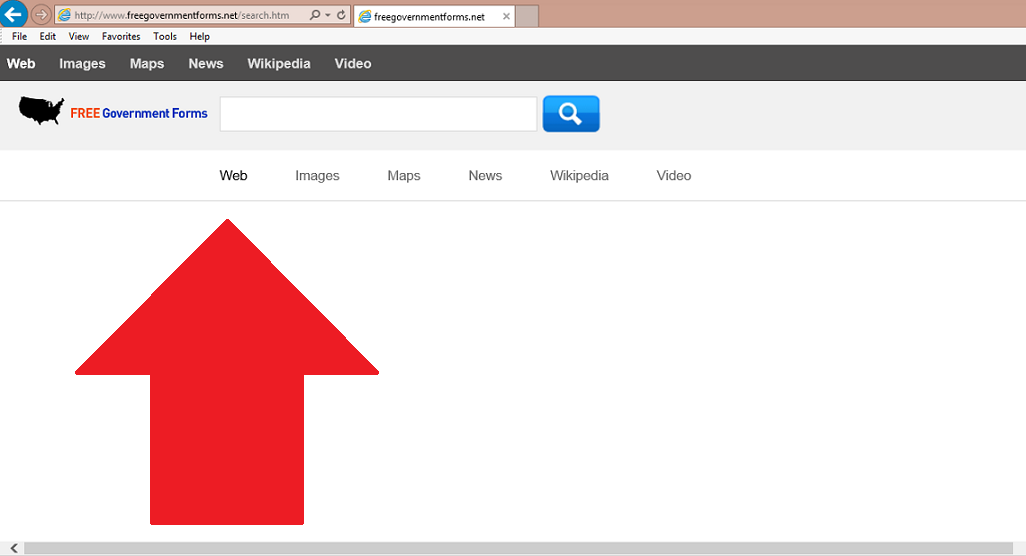Vinkkejä FreeGovernmentForms New Tab poisto (Uninstall FreeGovernmentForms New Tab)
FreeGovernmentForms New Tab on epäilyttävää selainlaajennus, joka me luokitella mahdollinen haittaohjelma (pentu). Meidän tutkimus tiimi on todennut, että tämä laajennus on yhteensopiva Google Chrome; on kuitenkin mahdollista, että muut selaimet saattavat vaikuttaa myös. Vaikka tämä lisäosa on suoraan liittyvät freegovernmentforms.net, tämä sivusto ei ole asennusohjelmaa. Sen sijaan tämä laajennus saatavana Google Chrome tallentaa chrome.google.com/webstore/detail/free-government-forms/pcckihfklbbjhlclpjbaomkhabnplejg.
On myös mahdollista, että tämä epäilyttävä laajennus on levinnyt avulla kolmannes-puolue asettaa, jotka ehkä liittää erilaisia ohjelmia yhdessä. Valitettavasti emme voi taata, että tämä pentu ei ole asennettu tietokoneeseen haittaohjelmia infektioita ja on jotain sinun täytyy pidä mielessäsi. Jatka käsittelyssä selvittää, miksi Suosittelemme poistaa FreeGovernmentForms New Tab selaimen Chrome.
Imuroi poistotyökalupoistaa FreeGovernmentForms New TabMeidän tutkijat ovat havainneet, että FreeGovernmentForms New Tab on rakennettu samalle alustalle, jota käytettiin Mindspark ohjelmistojen kehittäminen. Vaikka selaimen laajennus ei muistuta CalendarSpark työkalurivin, EasyPhotoEdit työkalurivin ja muut surullisen Mindspark sovelluksia, on mahdollista, että kehittäjän liittyy tämän yrityksen. Kun asennettu, tämän laajennuksen Muokkaa Chrome asetukset asettaa uuden välilehden käynnistys-sivu, ja tämä on, miten laajentaminen esitetään hetkellä käynnistää selaimen. Vaikka se ei toimi työkalurivi, samoin Assessment yläosassa linkkejä. Nämä yhteydet ovat liikenteen verotuksen, terveydenhuollon kansalaisuus ja muunlaisia freegovernmentforms.net lomake. Täällä voit myös löytää hakutyökalu, joka ohjaa sinut freegovernmentforms.net/search.htm-hakukone jossa sponsoroituja linkkejä ja mainoksia johtaa säännöllisesti hakutuloksia. Jos laajennus on ladattavissa Chrome-Verkkokauppa, sinun on otettu käyttöön ilmoitukseen paljastamasta hakuasetukset tulisi muuttaa jos jatkaa asennusta. Ilmoitus ilmoittaa myös että laajennus voi lukea tai muuta tietoja sivustoissa, voit vierailla sekä yhteyttä kolmannen osapuolen sivustoista.
Ei ole epäilystäkään siitä, että FreeGovernmentForms New Tab ei ole luotettu tai suosittu sovellus. Vaikka Chrome Verkkokauppa laskee lähes 48 tuhatta käyttäjää, on asiakasarviointeja ja huonon arvosanan 1/5 tähteä, joka on merkitty punaisella. Se, että tämä ohjelma ei ole virallinen asettaa lähde on huolestuttava, ja on aina vaarallista käyttää kolmannen osapuolen lähteistä kun lataat ohjelmiston. Tietenkin Chrome-Verkkokauppa on luotettava lähde, mutta tunne asentaja levittää tämä pentu voivat olla erittäin haitallisia, ja ne voitaisiin Paketti Harmittomat laajentaminen adware, kaappaajat, troijalaiset, seurantaevästeet ja muita haittaohjelmia vastaan. Ovat saaneet tämän laajennuksen kautta houkutteleva esitettyjä Vaikka jos se on tullut yksin skannata tietokoneesi vain varmistaa, että uusia uhkia ei slithered tässä.
Miten poistaa FreeGovernmentForms New Tab?
Suosittelemme poistaa FreeGovernmentForms New Tab, koska jyrsiä ala ei ole luotettava. Tiedetään, että tämä lisäosa voi näyttää epäluotettavia hakutuloksia voi vakoilla sen käyttäjille, ja se auttaa tuntematon, mahdollisesti epäluotettavia osapuolet ojentaa teille. Päälle, että on epätodennäköistä, että tämä laajentaminen voi tarjota sinulle luotettavien yhteistyömuotojen osalta terveydenhuollon kansalaisuuden alalla. Suosittelemme viittaa virallisia sivustoja saada uusin ja tarkin muotoja. Nyt Poista Epäilyttävät tunniste Google Chrome-selaimesta. Jos muut uhat eivät ole käytössä tietokoneessa, voit ehkä puhdistaa järjestelmä noudattamalla alla olevia yksinkertaisia ohjeita. Jos muita epäilyttäviä ohjelmia olemassa tai et ole varma, jos tietokone on puhtaan ja turvallisen, toteuttaa anti-malware työkalu. Poistaa FreeGovernmentForms New Tab asap.
Opi FreeGovernmentForms New Tab poistaminen tietokoneesta
- Askel 1. Miten poistaa FreeGovernmentForms New Tab Windowsista?
- Askel 2. Miten poistaa FreeGovernmentForms New Tab selaimissa?
- Askel 3. Kuinka palauttaa www-selaimella?
Askel 1. Miten poistaa FreeGovernmentForms New Tab Windowsista?
a) Poista FreeGovernmentForms New Tab liittyvän sovelluksen Windows XP
- Napsauta Käynnistä-painiketta
- Valitse Ohjauspaneeli

- Valitse Lisää tai poista sovellus

- Klikkaa FreeGovernmentForms New Tab liittyvät ohjelmistot

- Valitse Poista
b) FreeGovernmentForms New Tab liittyvä ohjelma poistaa Windows 7 ja Vista
- Avaa Käynnistä-valikko
- Napsauta Ohjauspaneeli

- Siirry Poista ohjelma

- Valitse FreeGovernmentForms New Tab liittyvän sovelluksen
- Valitse Poista

c) Poista FreeGovernmentForms New Tab liittyvän sovelluksen Windows 8
- Painamalla Win + C Avaa Charm-palkki

- Valitse asetukset ja Avaa Ohjauspaneeli

- Valitse Poista ohjelma

- Valitse FreeGovernmentForms New Tab liittyvää ohjelmaa
- Valitse Poista

Askel 2. Miten poistaa FreeGovernmentForms New Tab selaimissa?
a) Poistaa FreeGovernmentForms New Tab Internet Explorer
- Avaa selain ja paina Alt + X
- Valitse Lisäosien hallinta

- Valitse Työkalurivit ja laajennukset
- Poista tarpeettomat laajennukset

- Siirry hakupalvelut
- Poistaa FreeGovernmentForms New Tab ja valitse uusi moottori

- Paina Alt + x uudelleen ja valitse Internet-asetukset

- Yleiset-välilehdessä kotisivun vaihtaminen

- Tallenna tehdyt muutokset valitsemalla OK
b) Poistaa FreeGovernmentForms New Tab Mozilla Firefox
- Avaa Mozilla ja valitsemalla valikosta
- Valitse lisäosat ja siirrä laajennukset

- Valita ja poistaa ei-toivotut laajennuksia

- Valitse-valikosta ja valitse Valinnat

- Yleiset-välilehdessä Vaihda Kotisivu

- Sisu jotta etsiä kaistale ja poistaa FreeGovernmentForms New Tab

- Valitse uusi oletushakupalvelua
c) FreeGovernmentForms New Tab poistaminen Google Chrome
- Käynnistää Google Chrome ja avaa valikko
- Valitse Lisää työkalut ja Siirry Extensions

- Lopettaa ei-toivotun selaimen laajennukset

- Siirry asetukset (alle laajennukset)

- Valitse Aseta sivun On käynnistys-kohdan

- Korvaa kotisivusi sivulla
- Siirry Haku osiosta ja valitse hallinnoi hakukoneita

- Lopettaa FreeGovernmentForms New Tab ja valitse uusi palveluntarjoaja
Askel 3. Kuinka palauttaa www-selaimella?
a) Palauta Internet Explorer
- Avaa selain ja napsauta rataskuvaketta
- Valitse Internet-asetukset

- Siirry Lisäasetukset-välilehti ja valitse Palauta

- Ota käyttöön Poista henkilökohtaiset asetukset
- Valitse Palauta

- Käynnistä Internet Explorer
b) Palauta Mozilla Firefox
- Käynnistä Mozilla ja avaa valikko
- Valitse Ohje (kysymysmerkki)

- Valitse tietoja vianmäärityksestä

- Klikkaa Päivitä Firefox-painiketta

- Valitsemalla Päivitä Firefox
c) Palauta Google Chrome
- Avaa Chrome ja valitse valikosta

- Valitse asetukset ja valitse Näytä Lisäasetukset

- Klikkaa palautusasetukset

- Valitse Reset
d) Nollaa Safari
- Käynnistä Safari-selain
- Click model after Metsästysretki asetukset (oikeassa yläkulmassa)
- Valitse Nollaa Safari...

- Dialogi avulla ennalta valitut kohteet jälkisäädös isäukko-jalkeilla
- Varmista, että haluat poistaa kaikki kohteet valitaan

- Napsauta nollaa
- Safari käynnistyy automaattisesti
* SpyHunter skanneri, tällä sivustolla on tarkoitettu käytettäväksi vain detection Tool-työkalun. Lisätietoja SpyHunter. Poisto-toiminnon käyttämiseksi sinun ostaa täyden version SpyHunter. Jos haluat poistaa SpyHunter, klikkaa tästä.